こんな人にオススメの記事です
- Windowsアップデートに関する通知「デバイスは、更新するためにアクティブ時間外に再起動されます」をオフ(非表示)にしたい人
この記事では、Windowsの準備ができた段階でデスクトップの右下に表示される「デバイスは、更新するためにアクティブ時間外に再起動されます」の通知をオフにする方法を詳しく解説していきます。
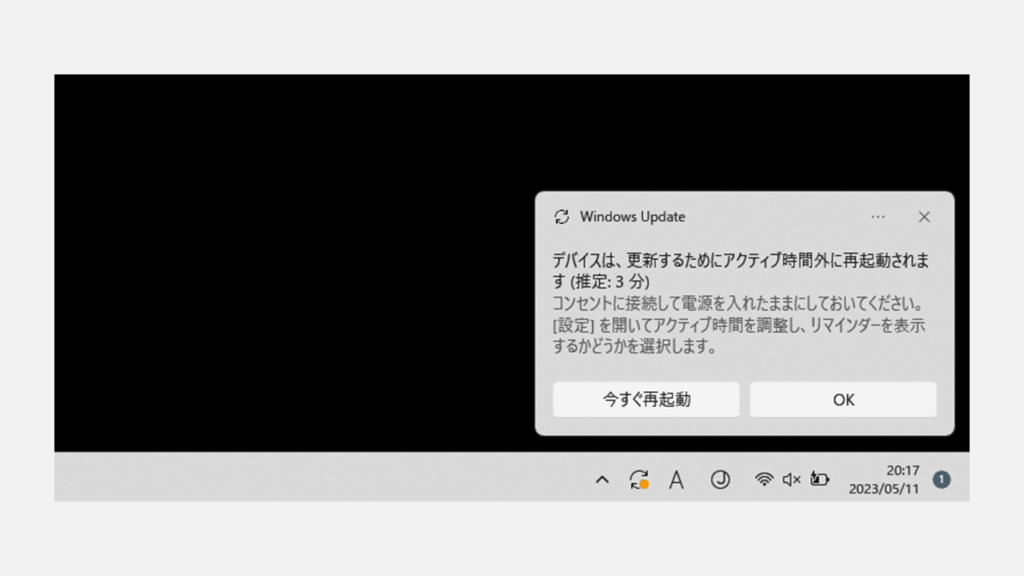
誤ってクリックすることでパソコンが再起動してしまうと困る場合は、この通知をオフ(非表示)にしておきましょう。
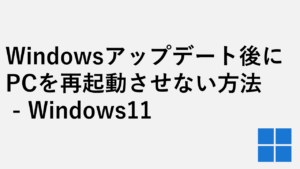
「デバイスは、更新するためにアクティブ時間外に再起動されます」の通知をオフにする方法
「デバイスは、更新するためにアクティブ時間外に再起動されます」の通知をオフ(非表示)にするには以下の手順で操作します。
ここからは、実際の画面も用いながら「デバイスは、更新するためにアクティブ時間外に再起動されます」の通知をオフ(非表示)にする方法を詳しく解説していきます。
まずはタスクバーにある[Windowsボタン]をクリックして(または、キーボードのWindowsを押して)ください。
[Windowsボタン]をクリックすると上に向かってメニューが展開します。
その中の右上にある歯車のアイコンの[設定]をクリックしてください。
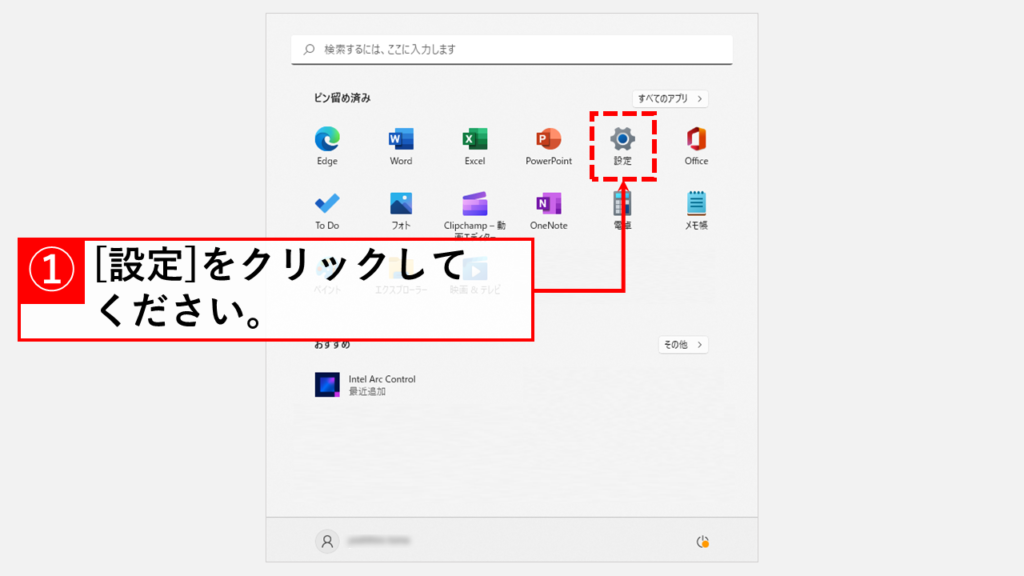
[設定]をクリックすると「システム」と書かれたWindowsの設定ウィンドウが開きます。
その中にある[Windows Update]をクリックしてください。
![「デバイスは、更新するためにアクティブ時間外に再起動されます」の通知をオフにする方法 Step2 [Windows Update]をクリック](https://jo-sys.net/wp-content/uploads/2023/05/スライド3-4-1024x576.png)
[Windows Update]をクリックするとWindows Updateの設定画面に移動します。
その中にある[詳細オプション]をクリックしてください。
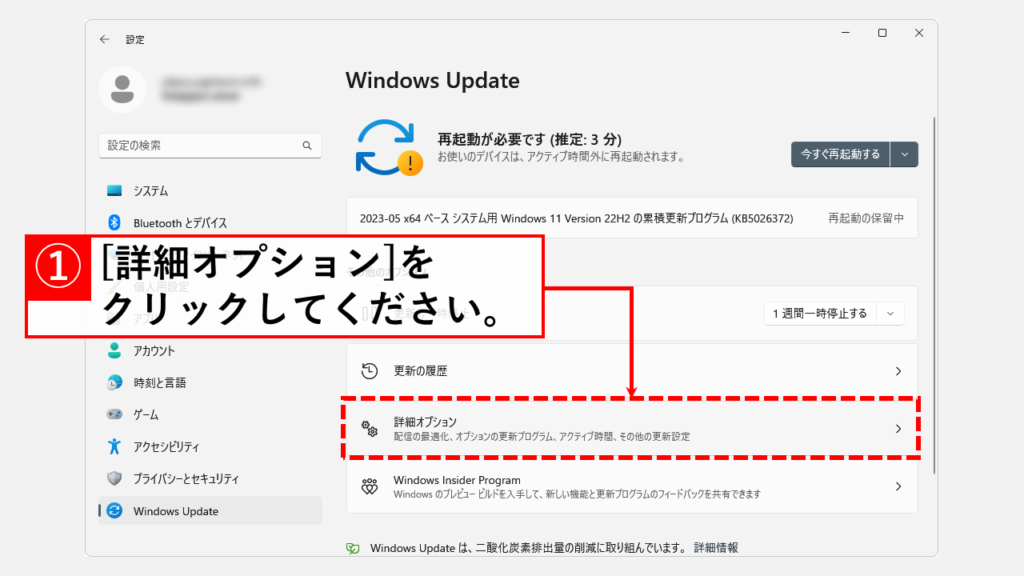
[詳細オプション]をクリックすると「Windows Update > 詳細オプション」と書かれた画面に移動します。
その中にある[更新を完了するために再起動が必要な場合に通知を受け取る]をオフにしてください。
これでこれ以降「デバイスは、更新するためにアクティブ時間外に再起動されます」の通知が表示されなくなります。
![「デバイスは、更新するためにアクティブ時間外に再起動されます」の通知をオフにする方法 Step4 [更新を完了するために再起動が必要な場合に通知を受け取る]をオフにする](https://jo-sys.net/wp-content/uploads/2023/05/スライド5-3-1024x576.png)
その他Windows11に関する記事
その他Windows11に関する記事はこちらです。是非ご覧ください。
-

【Windows11】自分のPCスペックを確認する方法|CPU・メモリ・グラボ
「このアプリ、今のPCスペックで動くかな?」「PCスペックって、どこを見ればいいの?」――新しいアプリやゲームを導入するときに、性能が分からず困った経験はありませ... -



ディスクの空き容量をWindows標準機能でガッツリ増やす方法10選
この記事では、Windowsの標準機能のみを使ってディスクの空き容量をガッツリ増やす方法をご紹介します。 Windowsにとって非常に重要なCドライブがいっぱいになってしま... -



Windows11でIE(インターネットエクスプローラー)を起動する方法
こんな人にオススメの記事です IE(インターネットエクスプローラー)を使う必要がある人 Windows11でIE(インターネットエクスプローラー)を起動する方法を知りたい人... -



PCを起動した日時とシャットダウンした日時を確認する方法 Windows11
こんな人にオススメの記事です パソコンの起動/終了のログ(履歴)を確認したい人 パソコンを最後に起動した日時を確認したい人 イベントビューアーの便利な使い方を知... -



【Windows11】Windowsツールの開き方|実はスタートメニューにあります
Windows11にアップグレードしたら、「Windowsツール」がどこにあるか分からなくなった――。 この記事では、そんな悩みを解決するため、「Windowsツール」を簡単に見つけ... -



Windows11 24H2を今すぐダウンロードしてアップデートする方法
こんな人にオススメの記事です Windowsアップデートを待たずにWindows11 24H2をインストールしたい人 今すぐWindows11 24H2にアップデートしたい人 手動でWindows11 24H... -



【Windows11】デスクトップのアイコンが勝手に移動する原因と解決策をわかりやすく解説
Windows11でデスクトップのアイコンが勝手に移動してしまい、「せっかく整理したのにまたバラバラ…」と悩んでいませんか? 実は、このトラブルの多くは「アイコンの自動... -



【Windows11】スタートアップ設定でアプリを自動起動
こんな人にオススメの記事です 毎日同じソフト(アプリ)やエクセルファイルなどを立ち上げる必要がある人 PC起動時に必ず立ち上がってほしいアプリ(ソフト)がある人 ... -



Windows11で複数のファイルをまとめて印刷する方法
こんな人にオススメの記事です 複数種類のファイル(PDFやWordなど)をまとめて印刷したい人 一種類のファイルをまとめて印刷したい方 大量のファイルを一括で印刷した...
最後までご覧いただきありがとうございました。
このサイトは情シスマンが半径3m以内のITに関する情報を掲載してるサイトです。
Windows系を主として、ソフトや周辺機器の操作や設定について画像も用いながらわかりやすく解説しています。
解説している内容に誤りがあった場合や、補足が必要な場合、もっと知りたい場合はこちらのお問い合わせフォームからご連絡ください。
個人の方を限定にサポートさせていただきます。
実行環境
Windows11 Home 24H2
64 ビット オペレーティング システム
11th Gen Intel(R) Core(TM) i7-11375H @ 3.30GHz 3.30 GHz
16.0 GB RAM
Microsoft 365

